
《瑞薩RA產品家族初學者指南》系列文章已收錄成合集,歡迎點擊上方查看合集并訂閱!
9. 使用實時操作系統
上一章中的練習已經利用了瑞薩RA系列單片機(MCU)靈活配置軟件包(FSP)的很大一部分。在本章中,您將使用FreeRTOS實時操作系統創建一個小型應用程序,利用線程控制LED并利用信號量實現與按鈕的同步。您將親身體驗到這實際上僅需要幾個步驟。
我們將從頭開始創建完整的項目,因此如果您沒有進行過之前的實驗,請不必擔心。
本章目錄
線程、信號量和隊列
使用e2 studio將線程添加到FreeRTOS中
9.1 線程、信號量和隊列
在我們實際深入進行此練習之前,需要定義將在本章和下一章中使用的一些術語,以確保我們能夠達成共識。
首先,需要定義術語“線程”。如果您更習慣于“任務”這個表達方式,只需把線程看作是一種任務。有些人甚至互換使用這兩個短語。當使用實時操作系統(RTOS)時,單片機上運行的應用程序將拆分為幾個較小的半獨立代碼塊,每個代碼塊通常控制程序的一個方面。這些小片段稱為線程。一個應用程序中可以存在多個線程,但是在任何給定時間都只能有一個線程處于活動狀態,因為RA系列單片機是單核器件。每個線程都有自己的堆棧空間,如果需要安全的上下文,則可以將其置于MCU的安全側。每個線程還分配有優先級(相對于應用程序中的其他線程),并且可以處于不同的狀態,例如運行、就緒、阻塞或暫停。在FreeRTOS中,可以通過調用eTaskGetState()API函數來查詢線程的狀態。線程間信號傳輸、同步或通信是通過信號量、隊列、互斥、通知、直接任務通知或者流和消息緩沖區來實現的。
信號量是RTOS的資源,可用于傳輸事件和線程同步(以產生者-使用者方式)。使用信號量允許應用程序暫停線程,直到事件發生并發布信號量。如果沒有RTOS,就需要不斷地輪詢標志變量或創建代碼來執行中斷服務程序(ISR)中的某個操作,這會在相當長的一段時間內阻塞其他中斷。使用信號量可快速退出ISR并將操作推遲到相關線程。
FreeRTOS提供計數信號量和二進制信號量。盡管二進制信號量由于只能采用兩個值(0和1)而非常適合實現任務之間或中斷與任務之間的同步,但是計數信號量的計數范圍可涵蓋0到用戶在FSP配置器中創建信號量期間指定的最大計數。默認值為256,可支持設計人員執行更復雜的同步操作。
每個信號量都有兩個相關的基本操作:
xSemaphoreTake()(將使信號量遞減1)和xSemaphoreGive()(將使信號量遞增1)。
這兩個函數有兩種形式:一種是可以從中斷服務程序內部調用(xSemaphoreTakeFromISR()和xSemaphoreGiveFromThread())的形式,另一種則是上述可以在線程的正常上下文中調用的形式。
我們需要討論的最后一個術語是隊列,即使在本練習中不使用隊列,下一章的練習中也會使用。報文隊列是線程間通信的主要方法,它允許在任務之間或中斷與任務之間發送消息。消息隊列中可以有一條或多條消息。數據(也可以是指向更大緩沖區的指針)會復制到隊列中,即,它不存儲引用而是消息本身。新消息通常置于隊列的末尾,但也可以直接發送到開頭。接收到的消息將從前面開始刪除。
允許的消息大小可在設計時通過FSP配置器指定。默認項大小為4個字節,默認隊列長度(表示隊列中可存儲的項數)為20。所有項的大小必須相同。FreeRTOS中的隊列數沒有限制;惟一的限制是系統中可用的存儲空間。使用xQueueSend()函數將消息放入隊列中,并通過xQueueReceive()從隊列中讀取消息。與信號量一樣,函數有兩種版本:一種可以從線程的上下文調用,另一種可以從ISR內部調用。
9.2 使用e2 studio將線程添加到FreeRTOS中
接下來的練習也是基于EK-RA6M4評估板。這次,我們將使用電路板左上方的藍色按鈕S1向應用程序傳輸事件,應用程序將切換綠色LED2進行響應。為實現目標,我們將使用FreeRTOS,事件的處理將在線程內進行,并通過信號量進行通知。
像往常一樣,第一步是使用項目配置器創建一個新項目,這已在第4章和第8章中做過練習。首先,轉到“File → New → C/C++ Project”(文件 → 新建 → C/C++項目)。在所出現窗口的側邊欄中選擇Renesas RA,并突出顯示“Renesas RA C/C++ Project”(瑞薩RA C/C++項目)條目。單擊“Next”(下一步)并在出現的屏幕上輸入項目名稱,例如MyRtosProject。再次單擊“Next”(下一步)。此操作將轉到“Device and Tools Selection”(器件和工具選擇)窗口。首先,選擇一個電路板。選擇EK-RA6M4并將相應的器件設置為R7FA6M4AF3CFB(如果尚未列出)。查看工具鏈:它應顯示為GCC Arm Embedded。單擊“Next”(下一步)繼續操作。
在當前出現的屏幕中,可以在非TrustZone與安全和非安全TrustZone項目之間進行選擇。保持“Flat(NonTrustZone)Project”(扁平化(非TrustZone)項目)處于選中狀態,然后單擊“Next”(下一步)。隨即出現“Build Artifact andRTOSSelection”(構建工件和RTOS選擇)窗口。保持設置不變,即在“Build Artifact Selection”(構建工件選擇)下選擇“Executable”(可執行文件),在“RTOS Selection”(RTOS選擇)下選擇FreeRTOS。單擊“Next”(下一步),轉到下一個名為“Project Template Selection”(項目模板選擇)的屏幕。在此,選擇“FreeRTOS – Minimal – Static Allocation”(FreeRTOS – 最小化 – 靜態分配)。
最后,單擊“Finish”(完成),在配置器生成項目后,e2 studio將詢問您是否切換到“FSP Configuration”(FSP配置)透視圖。透視圖出現后,直接轉到“Stacks”(堆)選項卡。該選項卡將在“Threads”(線程)窗格中顯示“HAL/Common”(HAL/通用)線程的單個條目,其中包含I/O端口的驅動程序。單擊窗格頂部的“New Thread”(新線程)圖標(請參見圖9-1添加新線程)。

圖9-1:在FSP配置器出現之后,將僅顯示一個線程。選擇“New Thread”(新線程)按鈕,添加另一個線程
現在,在“Properties”(屬性)視圖中更改新線程的屬性:將“Symbol”(符號)重命名為led_thread,將“Name”(名稱)重命名為LED Thread。其他屬性保持默認值。在“LED Thread Stack”(LED線程堆)窗格中,單擊“New Stack”(新線程)按鈕圖標,選擇“Driver → Input → External IRQ Driver on r_icu”(驅動程序 → 輸入 → r_icu 上的外部IRQ驅動程序)(請參見圖9-2)。

圖9-2:添加新驅動程序只需單擊幾下鼠標
此操作將為外部中斷添加驅動程序。查看新驅動程序的“Properties”(屬性)并進行一些更改:首先,將“Channel”(通道)從0更改為10,因為S1所連引腳連接到IRQ10。出于相同的原因,將名稱更改為g_external_irq10或您喜歡的任何名稱。
為中斷分配優先級12,啟動期間FSP將不會允許該中斷。也可以選擇任何其他優先級,但開始時最好選擇優先級12,因為即使在較大的系統中,也很少會遇到中斷優先級沖突。請注意,優先級15是為系統時鐘節拍定時器(systick)保留的,因此不應被其他中斷使用。
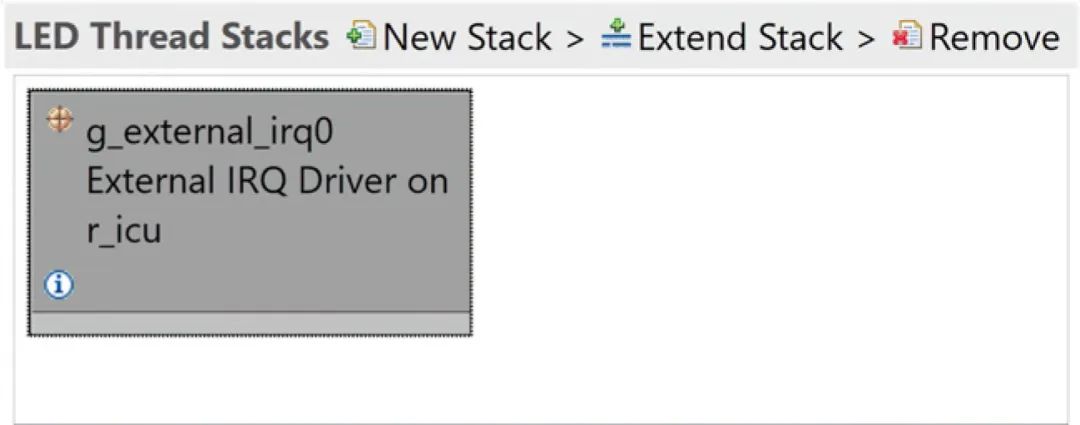
圖9-3:堆元素的灰色條表示此驅動程序是模塊實例,只能由另一個FSP模塊實例引用。
將“Trigger”(觸發器)從“Rising”(上升)更改為“Falling”(下降)以捕捉按鈕激活操作,并將“Digital Filtering”(數字濾波)從“Disabled”(禁用)更改為“Enabled”(啟用)。始終將“Digital Filtering Sample Clock”(數字濾波采樣時鐘)設置為PCLK/64。這將有助于對按鈕去抖。最后,用external_irq10_callback替換Callback行中的NULL。每次按下S1都會調用此函數。在稍后創建應用程序時,我們將為回調函數本身添加代碼。圖9-4給出了必要設置的摘要。
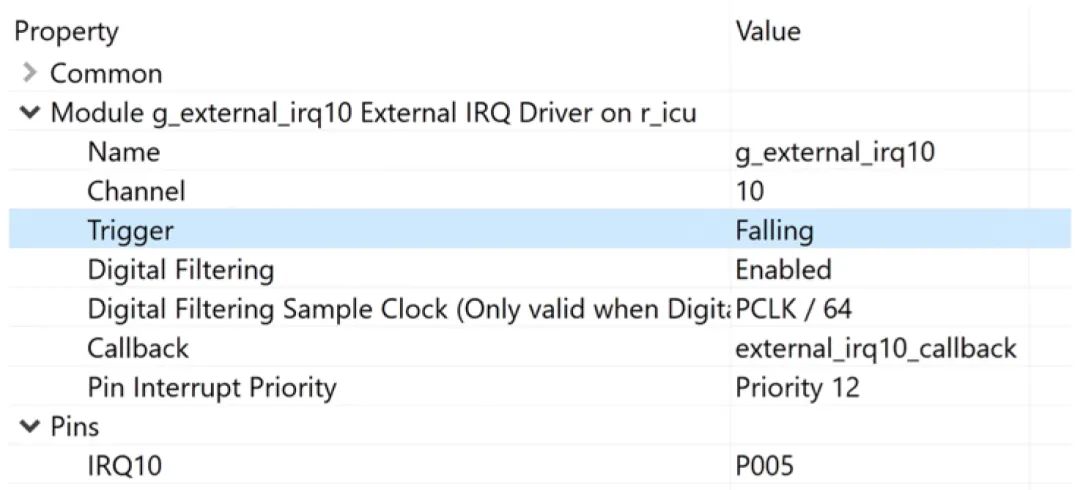
圖9-4:應用程序所需的IRQ驅動程序的屬性
接下來,只需要執行幾個步驟,即可編譯和下載程序。
第9章未完待續
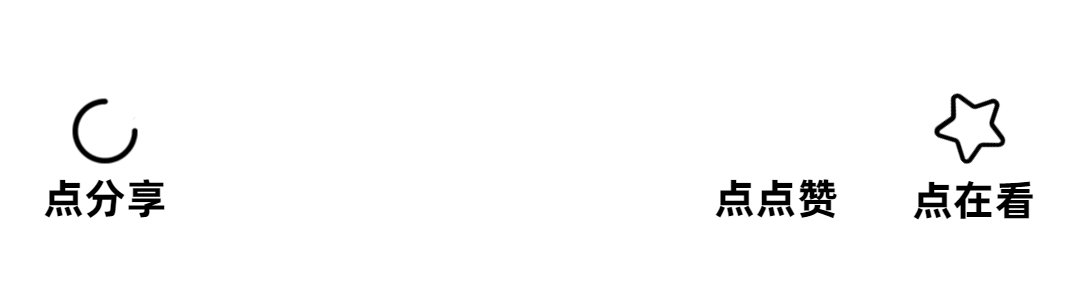
原文標題:瑞薩RA產品家族初學者指南-第9章(1)
文章出處:【微信公眾號:瑞薩MCU小百科】歡迎添加關注!文章轉載請注明出處。
-
mcu
+關注
關注
146文章
17847瀏覽量
360618 -
瑞薩
+關注
關注
36文章
22370瀏覽量
87742
原文標題:瑞薩RA產品家族初學者指南-第9章(1)
文章出處:【微信號:瑞薩MCU小百科,微信公眾號:瑞薩MCU小百科】歡迎添加關注!文章轉載請注明出處。
發布評論請先 登錄
【RA-Eco-RA4M2開發板評測】初學瑞薩-使用瑞薩flash programmer燒錄程序
瑞薩RA8快速上手指南:Cortex-M85內核瑞薩RA8開發環境搭建 并點亮一個LED
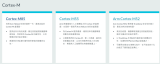





 瑞薩RA產品家族初學者指南-第9章(1)
瑞薩RA產品家族初學者指南-第9章(1)
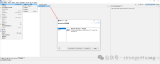


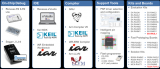


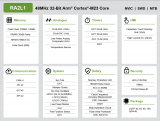
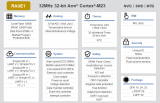










評論